随着科技的不断发展,谷歌设备在我们的生活中扮演着越来越重要的角色。然而,有时我们可能会遇到设备未通过谷歌认证的问题,这不仅影响了我们的使用体验,还可能带来一些安全隐患。本文将介绍三种快速解决谷歌设备未通过认证的方法,帮助大家轻松应对这一问题。
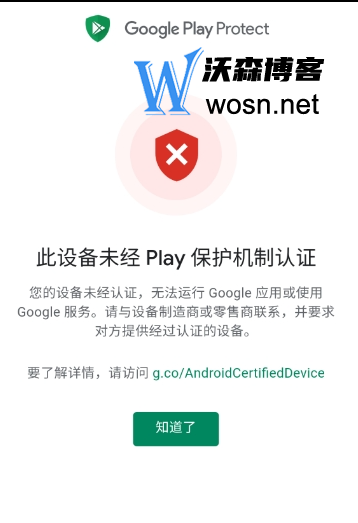
一、清除下载管理器数据并重新同步谷歌账号
当我们的谷歌设备出现未通过认证的情况时,首先可以尝试清除下载管理器的数据。具体操作步骤如下:
进入手机的应用管理器,找到“下载”或“下载管理器”应用。
点击该应用,进入其详细信息页面,选择“清除数据”选项。
清除数据后,返回手机设置,找到账号同步功能。
点击谷歌账号,进行同步操作。
通过清除下载管理器数据并重新同步谷歌账号,我们可以尝试解决设备未通过认证的问题。这种方法相对简单,但可能不适用于所有情况。
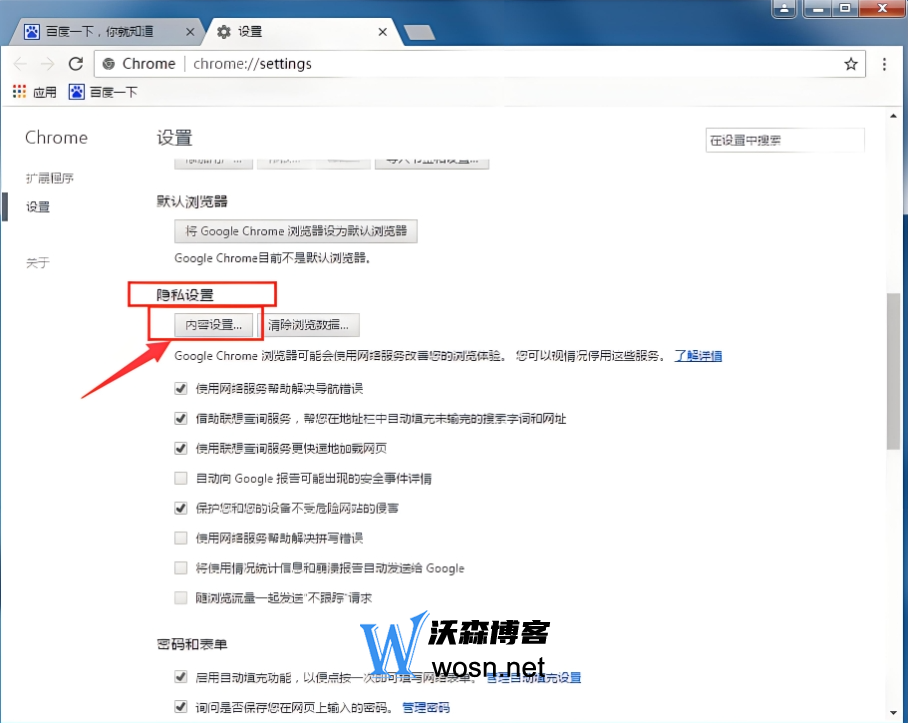
二、检查并调整应用启动管理设置
如果第一种方法未能解决问题,我们可以尝试调整应用启动管理设置。具体操作如下:
进入手机设置,找到“应用”或“应用管理”选项。
点击“应用启动管理”,进入相关设置页面。
在右上角找到并点击“显示系统程序”选项。
在搜索框中输入“google”,找到与谷歌相关的服务框架、Play服务及Play商店等应用。
针对这些应用,关闭自动管理功能,并手动勾选允许自启动、允许关联启动和允许后台启动的选项。
通过调整应用启动管理设置,我们可以确保谷歌相关服务在设备上正常运行,从而解决未通过认证的问题。
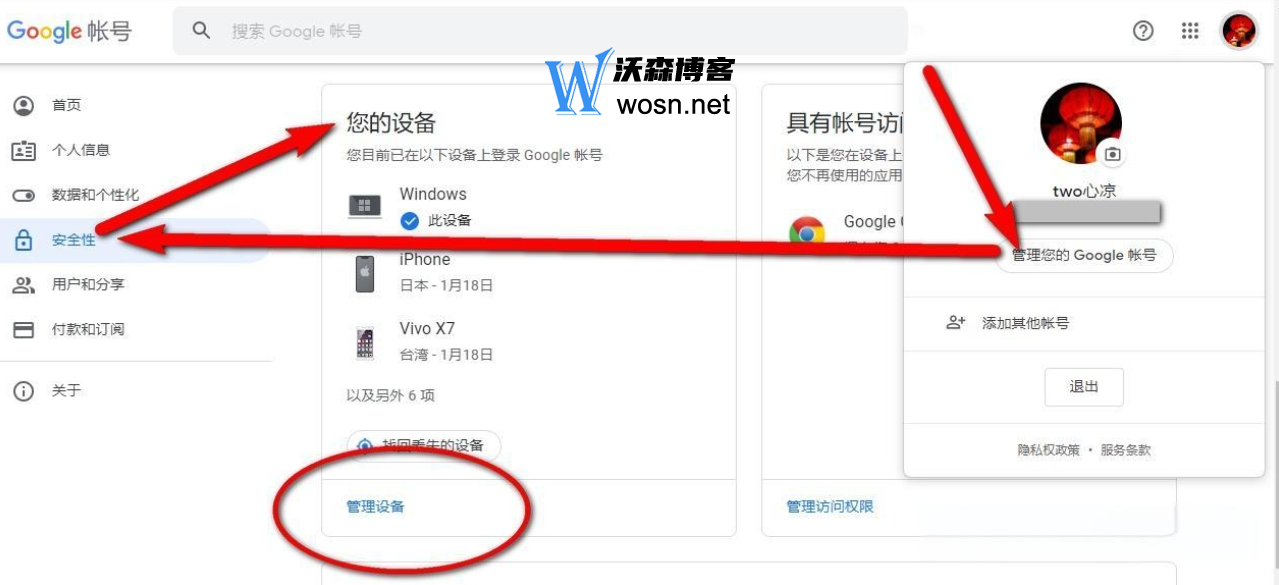
三、使用My Device IDs应用进行设备认证
如果以上两种方法均未能解决问题,我们可以考虑使用My Device IDs应用进行设备认证。具体步骤如下:
在应用商店中搜索并下载My Device IDs应用。
打开应用后,找到并复制Google服务框架Android ID(GSF ID)。
访问谷歌认证网站,将复制的ID提交进行认证。
等待一段时间,通常很快会显示已认证的信息。
使用My Device IDs应用进行设备认证是一种较为直接的方法,可以有效解决谷歌设备未通过认证的问题。但需要注意的是,在提交ID进行认证时,应确保访问的是官方认证的网站,以保障个人信息的安全。
总结:
谷歌设备未通过认证是一个比较常见的问题,但通过上述三种方法,我们可以快速有效地解决这一问题。无论是清除下载管理器数据并重新同步谷歌账号,还是调整应用启动管理设置,或是使用My Device IDs应用进行设备认证,都是值得尝试的解决方案。在操作过程中,请确保遵循正确的步骤和注意事项,以确保设备的安全和稳定运行。
通过本文的介绍,相信大家对如何解决谷歌设备未通过认证的问题有了更清晰的认识。希望这些方法能够帮助大家解决设备认证问题,享受更加顺畅的谷歌服务体验。

评论